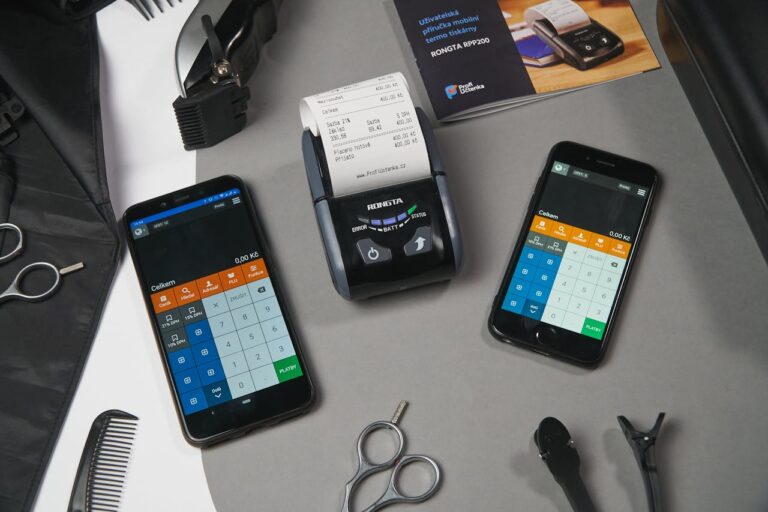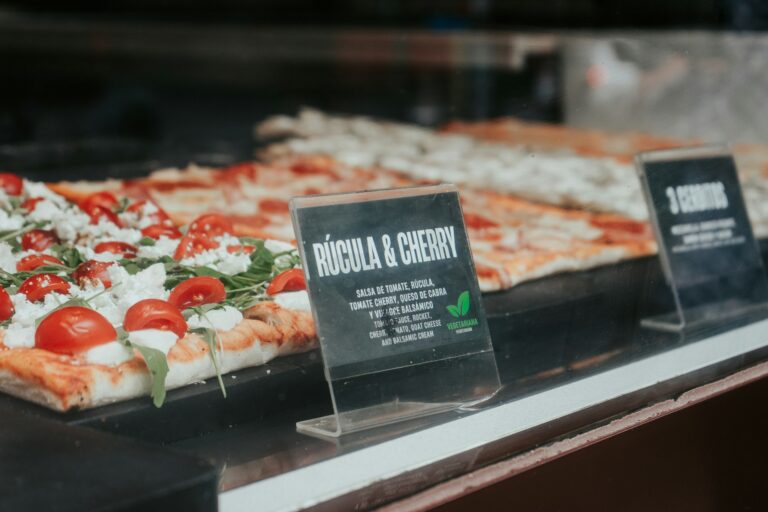Image by <a href="https://pixabay.com/users/this_is_engineering-11384528/?utm_source=link-attribution&utm_medium=referral&utm_campaign=image&utm_content=8499942">This_is_Engineering</a> from <a href="https://pixabay.com//?utm_source=link-attribution&utm_medium=referral&utm_campaign=image&utm_content=8499942">Pixabay</a>
Hai sobat Simak Fakta! Kita semua tahu betapa pentingnya menjaga keamanan laptop kita. Salah satu cara termudah untuk melindungi data dan privasi adalah dengan mengganti password secara berkala. Mungkin ada di antara kamu yang belum tahu caranya, atau mungkin juga merasa ribet untuk melakukannya. Tenang saja, kali ini kita akan membahas langkah-langkah mengganti password laptop dengan cara yang santai dan mudah dipahami. Yuk, simak bersama!
Pentingnya Mengganti Password Secara Berkala
Sebelum kita masuk ke langkah-langkahnya, ada baiknya kita memahami mengapa mengganti password itu penting. Dengan mengganti password secara berkala, kamu bisa mencegah akses tidak sah ke laptopmu. Ini juga membantu melindungi data pribadi, informasi keuangan, dan file-file penting yang ada di dalamnya. Jadi, jangan sepelekan hal ini ya!
Langkah Pertama: Siapkan Laptopmu
Sebelum memulai proses mengganti password, pastikan laptopmu dalam keadaan menyala dan kamu sudah login dengan akun yang ingin diganti passwordnya. Jika kamu menggunakan laptop Windows, pastikan juga tidak ada program yang terbuka yang bisa mengganggu proses ini. Setelah itu, kita bisa langsung mulai!
Untuk Pengguna Windows
Bagi pengguna Windows, mengganti password cukup mudah. Pertama, klik tombol “Start” di pojok kiri bawah layar. Kemudian, cari dan pilih “Settings” atau “Pengaturan.” Di menu pengaturan, pilih “Accounts” atau “Akun,” lalu klik “Sign-in options” atau “Opsi masuk.”
Temukan Opsi Mengganti Password
Di bagian “Sign-in options,” kamu akan menemukan beberapa opsi untuk mengatur metode masuk, termasuk mengganti password. Cari bagian “Password” dan klik “Change” atau “Ganti.” Setelah itu, ikuti petunjuk yang muncul di layar.
Masukkan Password Lama
Sebelum mengganti password, kamu akan diminta untuk memasukkan password lama sebagai langkah verifikasi. Ini penting untuk memastikan bahwa hanya pemilik akun yang bisa mengganti password. Setelah memasukkan password lama, klik “Next” atau “Berikutnya.”
Masukkan Password Baru
Setelah itu, masukkan password baru yang ingin kamu gunakan. Pastikan password yang baru ini kuat dan sulit ditebak. Kombinasikan huruf besar, huruf kecil, angka, dan simbol untuk meningkatkan keamanan. Setelah itu, masukkan kembali password baru untuk konfirmasi dan klik “Next.”
Konfirmasi dan Selesai!
Jika semua langkah sudah diikuti dengan benar, kamu akan melihat pesan bahwa password telah berhasil diganti. Selamat! Sekarang laptopmu lebih aman. Jangan lupa untuk mencatat password baru di tempat yang aman agar tidak lupa.
Untuk Pengguna Mac
Bagi pengguna Mac, prosesnya juga tidak kalah mudah. Pertama, klik logo Apple di pojok kiri atas layar dan pilih “System Preferences.” Di jendela yang muncul, klik “Users & Groups.” Pilih akun yang ingin kamu ganti passwordnya, lalu klik “Change Password.”
Ikuti Langkah-Langkahnya
Kamu akan diminta untuk memasukkan password lama, kemudian masukkan password baru. Pastikan password baru ini juga kuat dan aman. Setelah selesai, klik “Change Password” dan semua sudah siap!
Kesimpulan
Mengganti password laptop adalah langkah sederhana namun penting untuk menjaga keamanan data pribadi. Dengan mengikuti langkah-langkah di atas, kamu bisa melakukannya sendiri tanpa perlu bantuan orang lain. Jadi, jangan ragu untuk mengganti password secara berkala agar laptopmu tetap aman. Semoga tips ini bermanfaat, ya!
Sampai jumpa kembali di artikel menarik lainnya, sobat Simak Fakta!